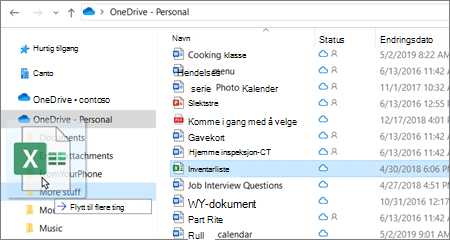Åpne OneDrive og laste opp filer
Du kan lagre over 300 typer filer på OneDrive. De er sikre og tilgjengelige på tvers av nett leseren, Mobilapper, Mac-maskiner og PC-er. Du kan redigere og samtidig redigere samtidig med andre på Office-dokumenter, enten de har Office eller ikke.
Obs!: Funksjoner og informasjon i denne veiledningen gjelder for OneDrive via Microsoft 365.
Bruke OneDrive i nettleseren
-
Logg deg på office.com, og velg OneDrive.
Logg deg på https://login.partner.microsoftonline.cn, og velg OneDrive.
Logg deg på https://portal.office.de, og velg OneDrive.
-
Høyreklikk på en fil, og velg en kommando.
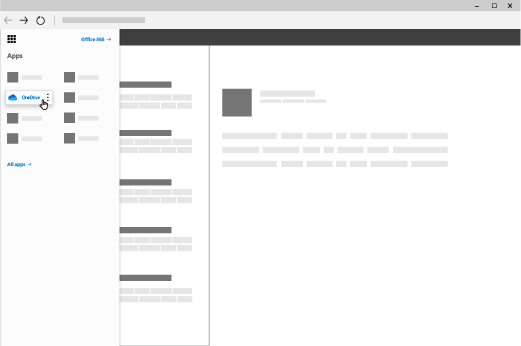
Bruke OneDrive på skrivebordet
Hvis du bruker Windows 10, kan det hende at OneDrive allerede har bedt deg om å logge på for å synkronisere filene dine.
-
Velg følgende i Filutforsker:
OneDrive – [firmanavnet ditt].
Hvis OneDrive ikke er konfigurert, kan du se Komme i gang med den nye synkroniseringsklienten for OneDrive i Windows eller Komme i gang med den nye synkroniseringsklienten for OneDrive på Mac OS X.
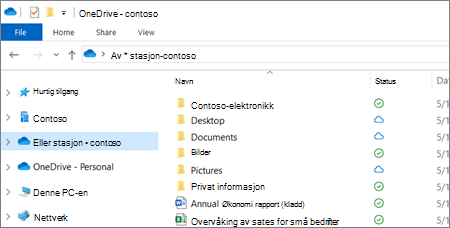
Bruke OneDrive på mobilenheten
-
Åpne OneDrive-mobilappen, og velg Filer eller Siste.
-
Velg filen.
Hvis du trenger å installere Office-mobilappene, kan du se Konfigurere Office-apper og e-post på en mobilenhet.
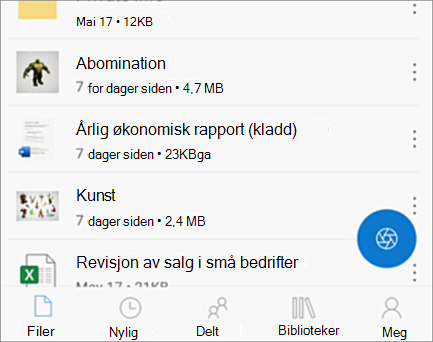
Laste opp en fil eller mappe
-
Velg Last opp i OneDrive.
-
Gå til Filutforsker, velg filene du vil laste opp, og dra dem til OneDrive.
Obs!: Hvis du vil laste opp en mappe, kan du bruke Microsoft Edge eller Google Chrome. Hvis du bruker andre nettlesere, må du først opprette en mappe og deretter velge og laste opp filene du vil ha.